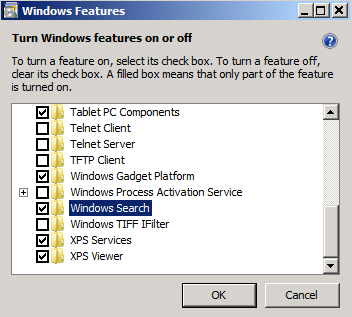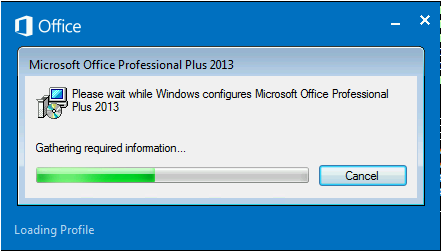Gejala
Di Outlook 2013 panel orang, fitur konektor sosial Microsoft Outlook tidak menampilkan informasi tentang kontak, seperti aktivitas, Rapat, pembaruan status, pesan email, atau rapat. Sebaliknya, ditampilkan teks berikut ini:
Ada tidak ada item untuk ditampilkan dalam tampilan ini.Selain itu, bilah peringatan menampilkan pemberitahuan berikut di panel orang:
Pencarian tidak dapat mengembalikan hasil untuk tampilan ini. Klik di sini untuk informasi lebih lanjut.Jika panel orang diminimalkan, ditampilkan pemberitahuan berikut ini:
Beberapa fitur panel orang dinonaktifkan karena Windows Desktop Search tidak tersediaCatatan Dalam konfigurasi ini, Anda menerima salah satu pesan galat berikut saat berusaha melakukan pencarian di Outlook:
-
Pencarian instan ini tidak tersedia ketika Outlook dijalankan dengan izin administrator. Untuk menggunakan pencarian instan, keluar dan mulai ulang Outlook tanpa izin administrator.
-
Layanan Windows Search tidak diinstal. Outlook tidak dapat memberikan hasil pencarian cepat menggunakan fitur pencarian instan kecuali jika Layanan ini diinstal. Untuk informasi tentang cara mengaktifkan komponen ini opsional yang disertakan dalam sistem operasi Anda, lihat bantuan yang disertakan dengan versi Microsoft Windows.
Penyebab
Masalah ini terjadi karena fitur konektor sosial Outlook tergantung pada layanan Windows Search untuk memberikan informasi di panel orang. Namun, fungsionalitas Windows Search tidak ada di salah satu dari skenario berikut ini:
-
Anda menjalankan Outlook 2013 menggunakan izin administrator yang ditingkatkan.
-
Anda tidak memiliki Windows Search yang diinstal.
Pemecahan Masalah
Jika Anda ingin menggunakan fitur ini di konektor sosial Outlook, gunakan salah satu solusi berikut, tergantung pada sumber masalah.
Anda memulai Outlook menggunakan perintah "Jalankan sebagai Administrator"
Dalam skenario ini, keluar dari Outlook 2013, dan kemudian mulai Outlook 2013, namun jangan gunakan perintah Jalankan sebagai Administrator . Untuk melakukannya, ikuti langkah-langkah berikut:
-
Keluar dari Outlook 2013
-
Klik mulai, klik Semua program, dan kemudian klik Microsoft Office.
-
Klik Microsoft Outlook 2013.
Anda tidak memiliki komponen Windows Search yang diinstal
Windows 7 Jika Anda menjalankan Windows 7, dan komponen Windows Search tidak diinstal, ikuti langkah-langkah untuk menambahkan fitur ini ke penginstalan Windows Anda.
-
Keluar dari Outlook 2013.
-
Di Panel kontrol, klik program dan fitur.
-
Di program dan fitur panel kontrol, klik Windows Aktifkan atau nonaktifkan fitur.
-
Di kotak dialog Fitur Windows , Cari dan kemudian klik untuk memilih kotak centang untuk fitur Pencarian Windows . (Tangkapan layar untuk langkah ini tercantum di bawah ini).
-
Klik OK.
-
Setelah fitur Windows Search diinstal, klik Mulai ulang sekarang untuk me-restart komputer Anda.
-
Mulai Outlook setelah komputer dimulai ulang. Catatan Anda mungkin melihat kotak dialog yang mirip berikut ini saat pertama kali memulai Outlook setelah membuat perubahan ini ke penginstalan Windows 7.
Nonaktifkan pesan pemberitahuan
Jika Anda tidak ingin menginstal komponen Windows Search yang diperlukan, dan Anda ingin menonaktifkan pemberitahuan ini, Anda harus memodifikasi registri Windows. Penting bagian, metode, atau tugas ini berisi langkah-langkah yang memberitahu Anda bagaimana memodifikasi registri. Namun, masalah serius dapat terjadi apabila Anda salah mengubah registri. Oleh karena itu, pastikan Anda mengikuti langkah-langkah ini dengan seksama. Untuk perlindungan tambahan, buat cadangan registri sebelum mengubahnya. Lalu, Anda dapat memulihkan registri apabila terjadi masalah. Untuk informasi selengkapnya tentang cara membuat cadangan dan memulihkan registri, klik nomor artikel berikut ini untuk melihat artikel di Pangkalan Pengetahuan Microsoft:
322756Cara membuat cadangan dan memulihkan registri di Windows
-
Klik Mulai, klik Jalankan, ketik regedit, lalu klik OK.
-
Temukan dan kemudian klik subkunci berikut dalam registri:
HKEY_CURRENT_USER\Software\Microsoft\Office\15.0\Outlook\SearchCatatan Anda harus secara manual membuat subkunci ini di registri jika subkunci ini saat ini tidak ada. Untuk melakukannya, ikuti langkah-langkah berikut:
-
Temukan dan kemudian klik subkunci berikut dalam registri:
HKEY_CURRENT_USER\Software\Microsoft\Office\15.0\Outlook
-
Pada menu Edit, arahkan ke Baru, lalu klik Kunci.
-
Jenis pencarian, dan kemudian tekan ENTER.
-
-
Pada menu Edit, arahkan ke Baru, lalu klik Nilai DWORD.
-
Ketik DisableDownloadSearchPrompt, dan kemudian tekan ENTER.
-
Pada menu Edit, klik Ubah.
-
Ketik 1, lalu klik OK.
Apakah ini memperbaiki masalah?
-
Periksa apakah masalah telah diperbaiki. Jika masalah telah teratasi, berarti Anda telah selesai dengan bagian ini. Apabila masalah belum teratasi, Anda dapat menghubungi dukungan.
Status
Microsoft telah mengonfirmasi bahwa ini adalah masalah pada produk Microsoft yang tercantum di bagian "Berlaku untuk".